- Autor Jason Gerald [email protected].
- Public 2024-01-19 22:12.
- Última modificación 2025-01-23 12:15.
¿Listo para perderte en un divertido y tonto juego sobre ruedas? Te mostraremos cómo jugar a este juego flash en línea llamado Happy Wheels. ¡Convierte tu teléfono en modo silencioso, oculta tu reloj, pide pizza y diviértete!
Paso
Método 1 de 2: Jugar Happy Wheels
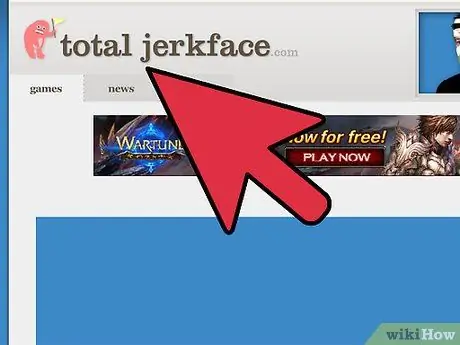
Paso 1. Visite el sitio web de Happy Wheels
Visita Totaljerkface.com para jugar Happy Wheels en tu navegador. Hay versiones de demostración disponibles en otros sitios, pero este es el único lugar para jugar el juego en su totalidad.
Happy Wheels es famoso por su violencia de dibujos animados, que incluye partes del cuerpo que explotan y sangre a borbotones. Comprenda lo que obtendrá
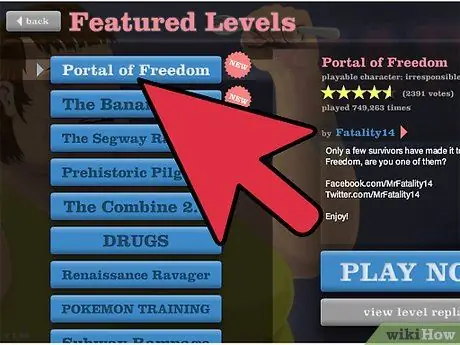
Paso 2. Juega el juego
Happy Wheels es fácil de entender y parte de la diversión es ver a tu personaje moverse por la pantalla mientras presionas el teclado. Haga clic en Jugar, seleccione uno de los niveles destacados y haga clic en Jugar ahora. para comenzar tu primer juego. Si es del tipo cauteloso, lea primero las instrucciones a continuación.
La mayoría de los niveles de Happy Wheels están diseñados por los propios usuarios. Si no le gusta un nivel, simplemente cambie a un nivel diferente para obtener una nueva perspectiva
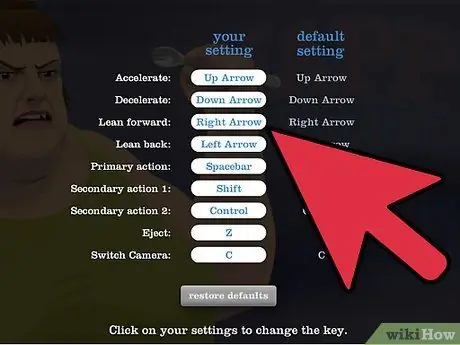
Paso 3. Aprenda los controles básicos
Si no le gustan los botones de control, puede configurarlos usted mismo desde el menú principal haciendo clic en Opciones → Personalizar controles. Los siguientes son los botones de control por defecto:
- Mantén pulsado para avanzar. Úselo para frenar y mantenga presionado este botón para retroceder el vehículo.
- se inclina hacia atrás y → se inclina hacia adelante. Utilice estos controles para saltar obstáculos mientras conduce un vehículo de dos ruedas.
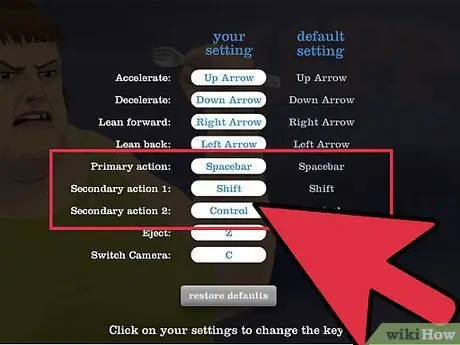
Paso 4. Aprenda las habilidades únicas del personaje
Las teclas Espacio, Mayús y Ctrl se utilizan respectivamente para emitir habilidades especiales definidas por el personaje que selecciones o el nivel de creador seleccionado para ti. Los siguientes son 11 personajes en este juego:
- Chico en silla de ruedas: Mayús y Ctrl para girar el avión, barra espaciadora para disparar
- Segway Guy: barra espaciadora para saltar, Mayús y Ctrl para cambiar de postura
- Papá o mamá irresponsable (padres e hijos en bicicleta): barra espaciadora para frenar, Mayús y Ctrl para catapultar al ciclista, C para cambiar la cámara al punto de vista del niño
- Comprador efectivo (mujer con carrito de compras) - Espacio para saltar
- Pareja de ciclomotores: barra espaciadora para aumentar la velocidad, Ctrl para frenar, Mayús para catapultar a la mujer, C para cambiar la cámara al punto de vista femenino
- Cortacésped Man - Barra espaciadora para saltar; también puede cortar personas y algunos objetos
- Explorer Guy (en minecart): Mayús y Ctrl para inclinar, mantenga presionada la barra espaciadora para unir la canasta al riel
- Papá Noel: barra espaciadora para levitar, Mayús para liberar a las hadas si están heridas, C para cambiar la cámara a la perspectiva de las hadas
- Pogostick Man: mantén presionada la barra espaciadora para rebotar más, Shift & Ctrl para cambiar de postura
- Helicopter Man: barra espaciadora para liberar el imán, Mayús y Ctrl para subirlo y bajarlo
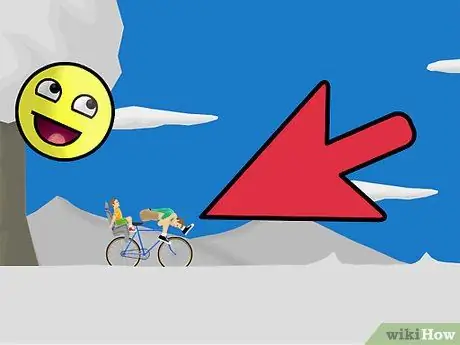
Paso 5. Comprenda el propósito de cada nivel
Varios niveles tienen como objetivo poner a prueba tus habilidades para superar obstáculos llenos de bolas destructivas, picos, pozos de gravedad, arañas gigantes y minas terrestres. Otros te empujan por los acantilados y te envían en caída libre con sombrillas de cóctel y cadáveres a tu alrededor. La mayoría tiene una línea de meta a la que puedes llegar, pero no siempre una. Explora y ríete si mueres.
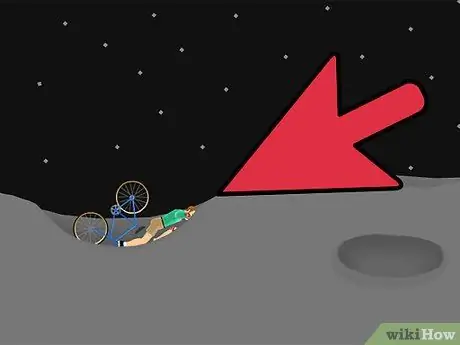
Paso 6. Comprenda qué puede desanimarlo
¿Falta un brazo o una pierna, o todos los brazos y piernas? ¡Ignora la sangre y sigue adelante! Tu personaje solo muere si su cabeza o cuerpo es aplastado o cortado. Dicho esto, debes prestar atención a tu muñeco de trapo que vuela por el nivel. Presione esc o la tecla de menú en la parte inferior izquierda para reiniciar el nivel o salir al menú principal.
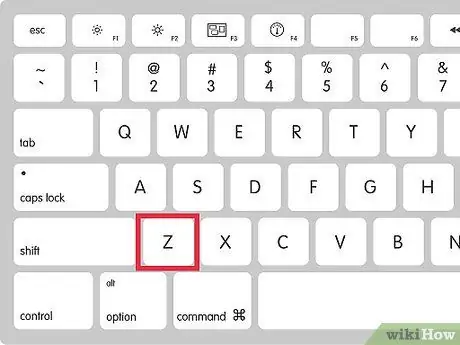
Paso 7. Presione Z para salir
En algunos niveles, tienes que salir de tu vehículo y caminar o gatear. Al salir del vehículo, use las teclas de flecha, Mayús y Ctrl para mover los brazos y las piernas. Cada personaje sale del vehículo de una manera ligeramente diferente, pero todos suelen ser arrojados al suelo como peces que caen. Puede intentar alternar Shift y Ctrl tan pronto como salga del vehículo para caminar, pero es un desafío difícil.
Sorprendentemente, el personaje más fácil de controlar al caminar es un chico en silla de ruedas (un hombre en silla de ruedas)
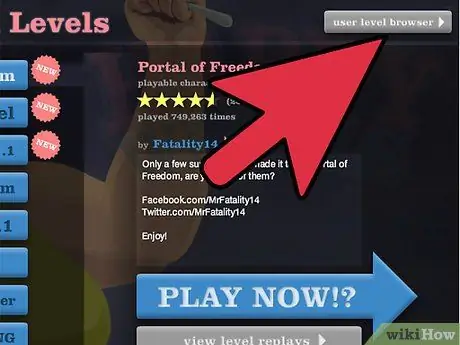
Paso 8. Encuentra otro nivel
En el menú principal, haga clic en Examinar niveles para obtener acceso a los niveles no sembrados. Puede ordenar por más reciente, más jugado o mejor calificado, luego haga clic en el botón "actualizar" (flecha curva) para ver una nueva lista.
Si su amigo creó un nivel, busque el nombre de Happy Wheels de su amigo o solicite la URL del nivel e ingrese la URL usando Load Level en el menú principal
Método 2 de 2: Crea tu propio nivel
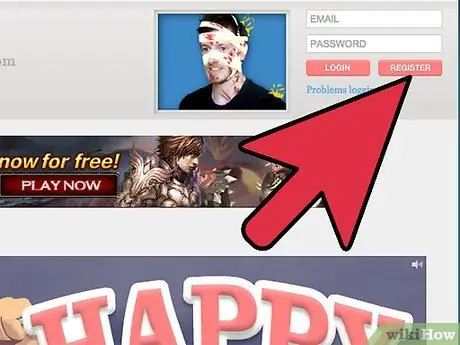
Paso 1. Regístrese en Totaljerkface
Debe crear un perfil para guardar los niveles que crea y compartirlos con otros. En la esquina superior derecha de la página web, encima de la ventana del juego, haz clic en Registrarse y completa el formulario.
Asegúrese de haber iniciado sesión antes de crear un nivel, o el nivel no se guardará
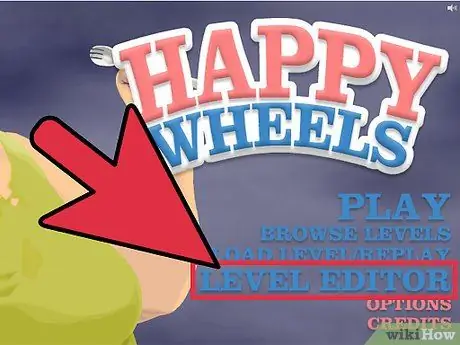
Paso 2. Abra el Editor de niveles
Esta opción también se puede abrir desde el menú principal. Una vez abierto, puede crear un nivel desde cero o hacer clic en el botón del editor de menú en la parte superior izquierda y cargar un nivel existente para usarlo como punto de partida.
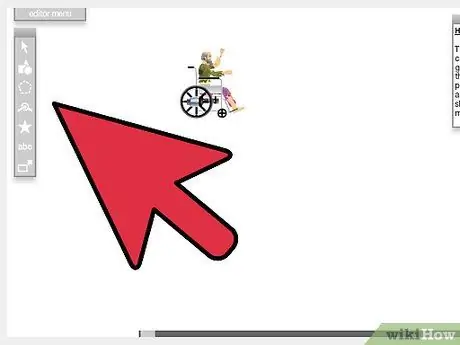
Paso 3. Utilice herramientas especiales para crear niveles rápidamente
Hay varios tipos de herramientas entre las que puede elegir en el panel de la izquierda. Una manera fácil de comenzar es seleccionando la herramienta "elemento especial" en forma de estrella y usando los nuevos paneles que parecen colocar bloques de construcción, cañones, líneas de meta y varios otros objetos.
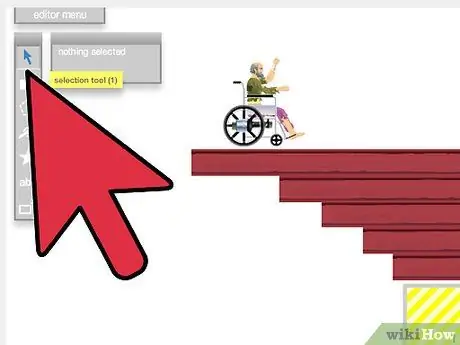
Paso 4. Ajuste el objeto con la herramienta de selección
La herramienta de selección en forma de cursor le permite seleccionar el objeto que ha colocado y moverlo. El objeto que seleccione también se puede cambiar de tamaño, rotar o parametrizar. Por ejemplo, puede desmarcar las casillas "interactivas" de algunos objetos para convertirlos en parte del fondo, no como obstáculos con los que pueda chocar o atropellar la rueda.
Si no está seguro de la utilidad de los elementos en las opciones del menú, coloque el cursor sobre la opción que seleccionó y espere a que aparezca la explicación
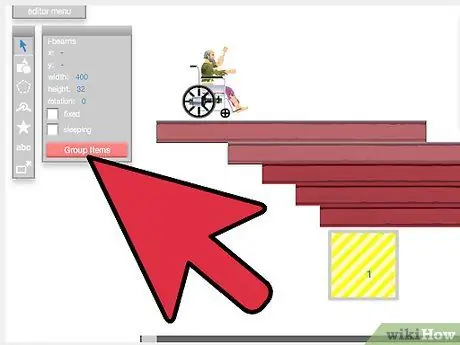
Paso 5. Aprenda técnicas avanzadas
En el nivel del editor de Happy Wheels, puedes hacer que los objetos se muevan, conectarlos a máquinas simples o incluso crear eventos que aparecerán cuando el jugador realice una determinada acción. La mejor manera de aprender es probar todo usted mismo, pero aquí hay algunos consejos para comenzar:
- Utilice la herramienta "unión" para conectar dos objetos, o un objeto al fondo. Asegúrese de seleccionar el objeto y desmarcar el botón "fijo", para que el objeto pueda balancearse o moverse.
- Con un objeto seleccionado, presione C para copiarlo, luego ShiftV para hacer una nueva copia.
- Para probar su nivel, presione T. Mientras se ejecuta la prueba, presione F para marcar la posición del personaje en el editor de niveles. Esto te permite ver qué tan lejos puede saltar o ser lanzado el personaje, para que puedas posicionar la siguiente plataforma correctamente.
Consejos
- Desde el menú principal, puede abrir las opciones y establecer la salpicadura de sangre de 1 (caricatura estándar) a 4 (realista, pero ralentiza el juego en la mayoría de las computadoras). En el control deslizante de arriba, establezca "partículas máximas" en 0 si desea eliminar toda la sangre del juego.
- Los desarrolladores están trabajando en una versión para iOS y Android, pero aún no han anunciado una fecha de lanzamiento.






